|
CLAUDIA 
Grazie Colybrix per il permesso di tradurre i tuoi tutorial
qui puoi trovare qualche risposta ai tuoi dubbi. Se l'argomento che ti interessa non è presente, ti prego di segnalarmelo. Questo tutorial è stato tradotto con PSP2023 a 64 bit, e puà essere realizzato con le versioni più antiche. Dalla versione X4, il comando Immagine>Rifletti è stato sostituito con Immagine>Capovolgi in orizzontale, e il comando Immagine>Capovolgi con Immagine>Capovolgi in verticale. Nelle versioni X5 e X6, le funzioni sono state migliorate rendendo disponibile il menu Oggetti. Con la nuova versione X7, sono tornati Rifletti>Capovolgi, ma con nuove varianti. Vedi la scheda sull'argomento qui Occorrente:  Consiglio: scegli un paesaggio non troppo scuro. (in questa pagina trovi i links ai siti dei creatori di tubes)  compatibile per la versione PSP a 64 bits Flaming Pear - Circle to square qui Flaming Pear - Flood 2 ou Floud qui  non esitare a cambiare modalità di miscelatura e opacità secondo i colori utilizzati. Nelle ultime versioni di PSP non c'é il gradiente di primo piano/sfondo (Corel_06_029) Puoi usare i gradienti delle versioni precedenti. Trovi qui i gradienti Corel X.  Apri la maschera in PSP e minimizzala con il resto del materiale. 1. Imposta il colore di primo piano con il colore #5f2d20, e il colore di sfondo con il colore #fcf0d0 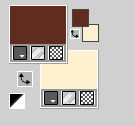 Passa il colore di primo piano a Gradiente di primo piano/sfondo, stile Lineare.  Apri Alpha claudia Finestra>Duplica o sulla tastiera maiuscola+D per fare una copia.  Chiudi l'originale. La copia, che sarà la base del tuo lavoro, non é vuota, ma contiene le selezioni salvate sul canale alfa. Riempi  l'immagine trasparente con il gradiente. l'immagine trasparente con il gradiente.Regola>Sfocatura>Sfocatura gaussiana - raggio 30.  2. Livelli>Duplica. Selezione>Seleziona tutto. Apri il tube del paesaggio paysage Coly 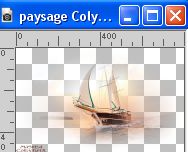 Cancella il watermark e vai a Modifica>Copia. Torna al tuo lavoro e vai a Modifica>Incolla nella selezione. Selezione>Deseleziona. Livelli>Duplica. Chiudi questo livello e attiva il livello sottostante dell'originale. 3. Regola>Sfocatura>Sfocatura gaussiana, con i settaggi precedenti.  Effetti>Effetti di immagine>Motivo unico - Fianco a fianco.  Livelli>Unisci>Unisci giù. 4. Regola>Aggiungi/Rimuovi disturbo>Aggiungi disturbo. 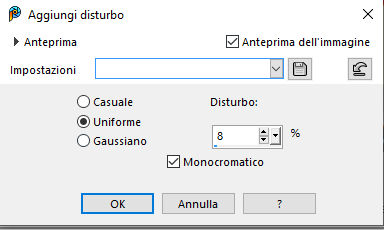 5. Livelli>Duplica. Immagine>Rifletti. Cambia la modalità di miscelatura di questo livello in Moltiplica, o secondo i tuoi colori. (sulla mia seconda versioni, con i colori del paesaggio più scuri, ho messo Sovrapponi). Livelli>Unisci>Unisci giù. 6. Livelli>Nuovo livello raster. Riempi  il livello con il colore chiaro di sfondo. il livello con il colore chiaro di sfondo.Livelli>Nuovo livello maschera>Da immagine. Apri il menu sotto la finestra di origine e vedrai la lista dei files aperti. Seleziona la maschera coly-mask39  Regola>Messa a fuoco>Metti a fuoco. Livelli>Unisci>Unisci gruppo. Effetti>Effetti 3D>Sfalsa ombra, colore scuro.  7. Livelli>Unisci>Unisci giù. Effetti>Flaming Pear - Circle to Square Questo effetto lavora senza finestre: risultato  Livelli>Duplica. Cambia la modalità di miscelatura di questo livello in Sovrapponi, e abbassa l'opacità al 50%. 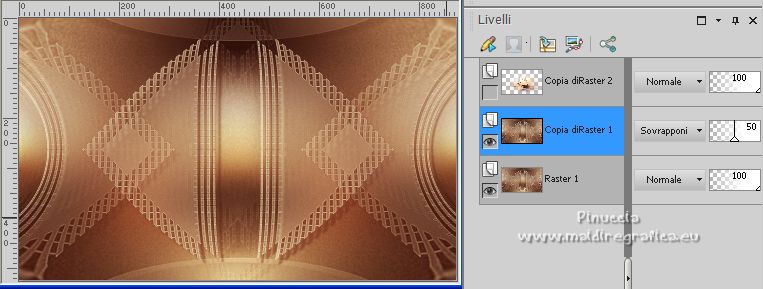 Livelli>Unisci>Unisci giù. 8. Selezione>Carica/Salva selezione>Carica selezione da canale alfa. La selezione #1 é subito disponibile. Devi soltanto cliccare Carica.  Selezione>Innalza selezione a livello. Regola>Sfocatura>Sfocatura gaussiana, con i settaggi precedenti.  Effetti>Effetti di trama>Intessitura - colore chiaro.  9. Selezione>Modifica>Seleziona bordature selezione.  Passa il colore di primo piano a Colore. Ingrandisci bene l'immagine  per vedere meglio, per vedere meglio,e riempi  la selezione con il colore scuro di primo piano, 2 clic. la selezione con il colore scuro di primo piano, 2 clic.Selezione>Deseleziona. 10. Effetti>Effetti 3D>Sfalsa ombra, con i settaggi precedenti. Cambia la modalità di miscelatura di questo livello in Scurisci. 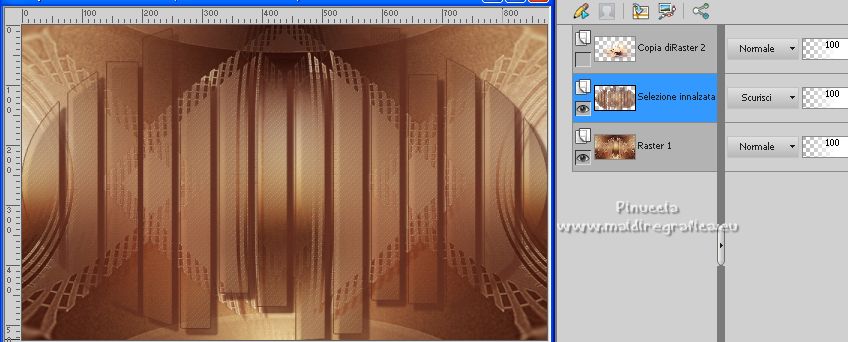 11. Riapri e attiva il livello Copia di Raster 2. Livelli>Duplica. Rimani posizionato sul livello superiore Copia (2) di Raster 2. Selezione>Carica/Salva selezione>Carica selezione da canale alfa. Carica nuovamente la selezione #1  Selezione>Inverti. Premi sulla tastiera il tasto CANC  Selezione>Deseleziona. 12. Attiva il livello Copia di Raster 2. Livelli>Disponi>Sposta giù.  per la mia seconda versione ho abbassato l'opacità del livello Copia di Raster 2 a 60%, per vedere bene gli spazi vuoti del livello soprastante 13. Attiva il livello superiore. Livelli>Duplica. Effetti>Plugins>Flaming Pear - Flood 2. Attenzione: è selezionato Procedural+. 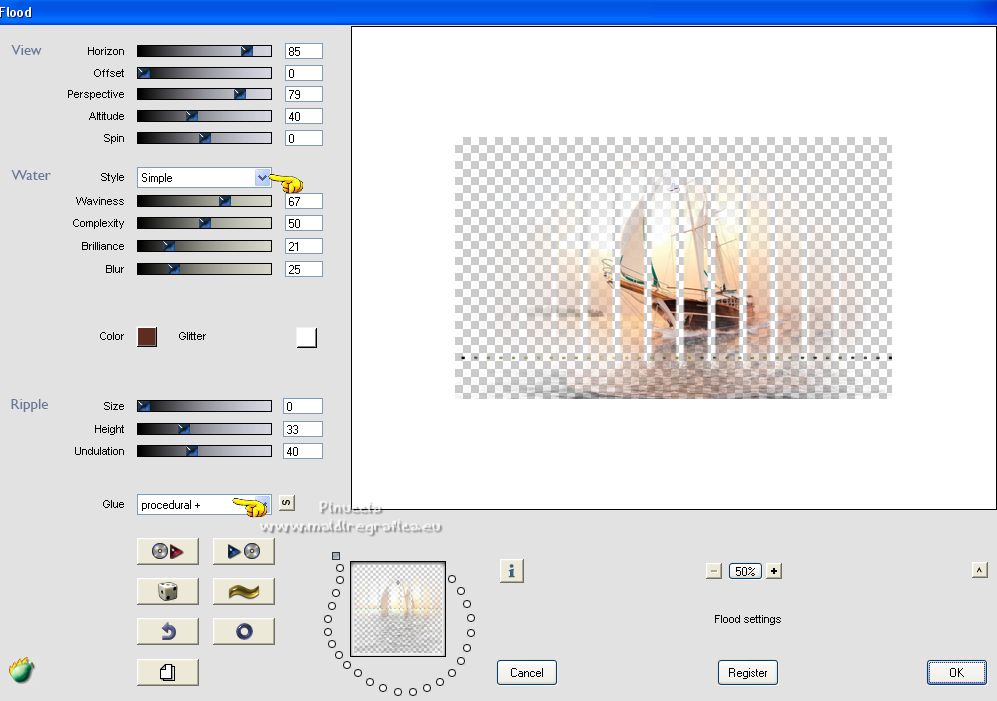 Oppure Flood 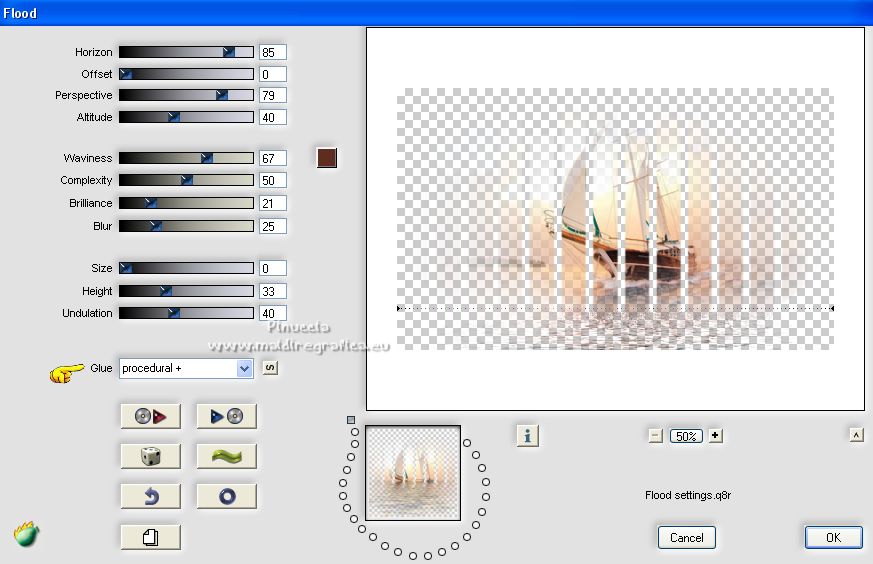 14. Attiva il livello Selezione innalzata. Effetti>Plugins>Flaming Pear - Flood 2, cambia Horizon con 90, e ok. 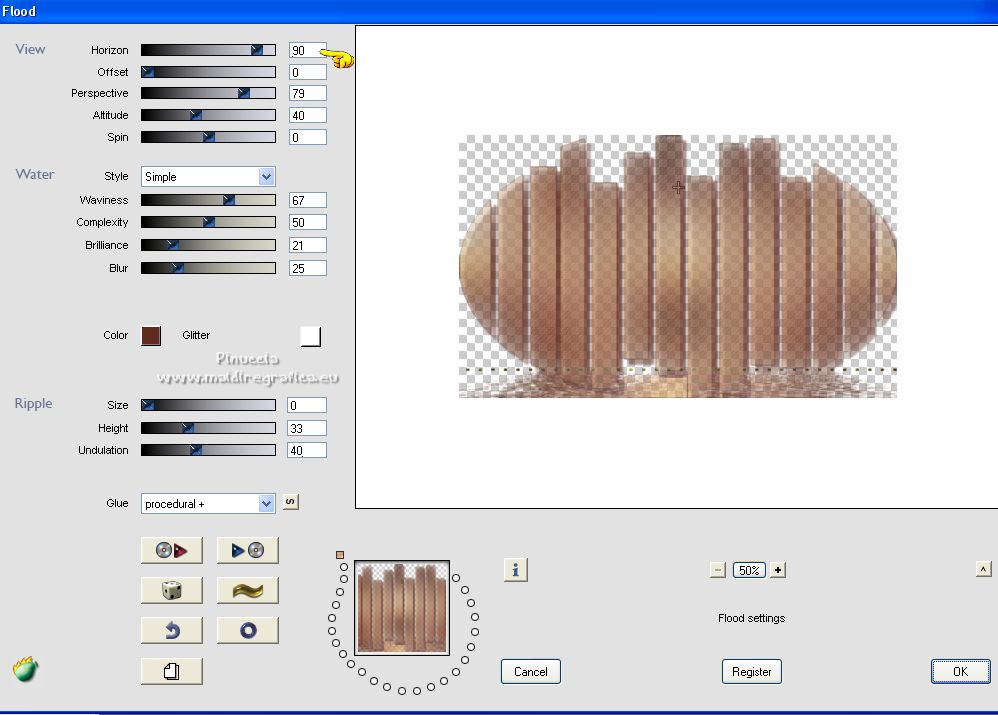 oppure Flood 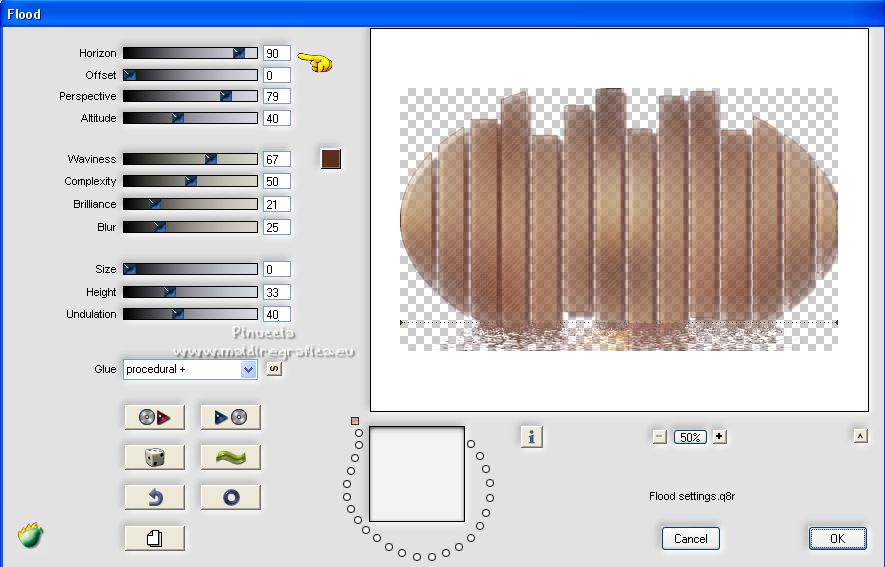 Risultato secondo la versione di Flood. A sinistra Flood e a destra Flood 2.   15. Attiva il livello inferiore, Raster 1. Livelli>Duplica. Livelli>Disponi>Porta in alto. Effetti>Effetti geometrici>Cerchio.  Effetti>Effetti 3D>Smusso a incasso. 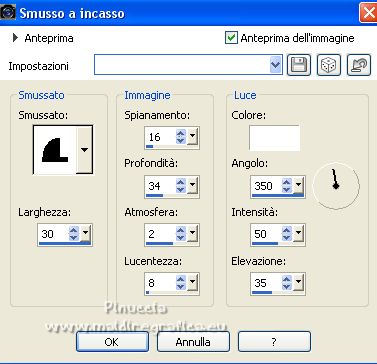 16. Immagine>Ridimensiona, al 12%, tutti i livelli non selezionato. Tasto K per attivare lo strumento Puntatore  e imposta Posizione X e Y a 15,00. 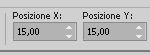 Effetti>Effetti 3D>Sfalsa ombra, colore scuro.  17. Livelli>Duplica. Imposta Posizione X e Y: 30,00. 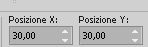 Livelli>Unisci>Unisci giù. 18. Livelli>Duplica. Immagine>Rifletti. Livelli>Unisci>Unisci giù. 19. Livelli>Nuovo livello raster. Selezione>Carica/Salva selezione>Carica selezione da canale alfa. Apri il menu delle selezioni e carica la selezione #2.  Imposta il colore di primo piano con il colore bianco. Riempi  la selezione con il colore bianco. la selezione con il colore bianco.Selezione>Deseleziona. 20. Livelli>Duplica. Immagine>Rifletti. Immagine>Capovolgi. Abbassa l'opacità di questo livello al 75%. Livelli>Unisci>Unisci giù. Cambia la modalità di miscelatura di questo livello in Luminanza (esistente). Attiva il livello di sfondo, Raster 1. Modifica>Copia 21. Immagine>Aggiungi bordatura, 1 pixel, simmetriche, colore scuro. Immagine>Aggiungi bordatura, 3 pixels, simmetriche, colore chiaro. Immagine>Aggiungi bordatura, 1 pixel, simmetriche, colore scuro. 22. Selezione>Seleziona tutto. Immagine>Aggiungi bordatura, 35 pixels, simmetriche, colore scuro. Selezione>Inverti. Modifica>Incolla nella selezione. 23. Regola>Sfocatura>Sfocatura gaussiana, con i settaggi precedenti. Regola>Aggiungi/Rimuovi disturbo>Aggiungi disturbo, con i settaggi precedenti. Effetti>Effetti di trama>Intessitura, con i settaggi precedenti.  24. Selezione>Innalza selezione a livello. Cambia la modalità di miscelatura di questo livello in Moltiplica. Livelli>Unisci>Unisci giù. 25. Selezione>Inverti. Effetti>Effetti 3D>Sfalsa ombra, colore nero.  26. Selezione>Seleziona tutto. Selezione>Modifica>Contrai - 8 pixels. Effetti>Effetti 3D>Sfalsa ombra, con i settaggi precedenti. Selezione>Deseleziona. 27. Apri il tube della donna femme850-coly  Cancella il watermark e vai a Modifica>copia. Torna al tuo lavoro e vai a Modifica>Incolla come nuovo livello. Immagine>Ridimensiona, al 72%, tutti i livelli non selezionato. Sposta  il tube a destra. il tube a destra.Io ho fatto Regola>Correzione fotografica in un passaggio per schiarire leggermente il tube. Effetti>Effetti 3D>Sfalsa ombra, a scelta. Oppure Livelli>Duplica. Sul livello sottostante dell'originale: Regola>Sfocatura>Sfocatura gaussiana, con i settaggi precedenti. Cambia la modalità di miscelatura di questo livello in Moltiplica. 28. Apri il testo Titre blanc 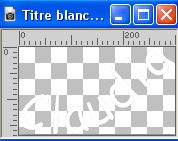 Modifica>Copia. Torna al tuo lavoro e vai a Modifica>Incolla come nuovo livello. Imposta Posizione X: 43,00 e Posizione Y: 382,00. 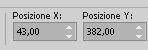 (o usa il testo colorato Titre couleur  e passa direttamente al punto 33). 29. Selezione>Seleziona tutto. Selezione>Mobile. Selezione>Immobilizza. Modalità di corrispondenza dello strumento Riempimento su Nessuno. Riempi  la selezione con il colore chiaro di sfondo. la selezione con il colore chiaro di sfondo.30. Effetti>Effetti di trama>Intessitura, con i settaggi precedenti, na colore intessitura: colore scuro.  31. Effetti>Effetti 3D>Smusso a incasso. 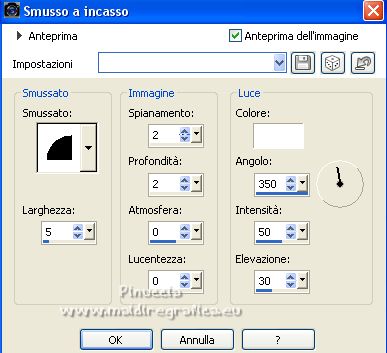 Selezione>Deseleziona. 32. Effetti>Effetti 3D>Sfalsa ombra, colore scuro.  Ripeti l'Effetto Sfalsa ombra in negativo -2, -2, 100, 2. 33. Firma il tuo lavoro. Immagine>Aggiungi bordatura, 1 pixel, simmetriche, colore scuro. Salva in formato jpg. Per i tubes di questo esempio grazie Cibi-Bijoux e Devilinside.   Le vostre versioni. Grazie  Kawka   Puoi scrivermi se hai problemi o dubbi, o trovi un link che non funziona, o soltanto per un saluto. |




